
まだインスタで動画に音楽を追加していますか?実は、iPhone の内蔵カメラには、録画中に音楽が中断されるのを回避する隠れたテクニックがあります。これを使えば、動画を撮影しながらバックグラウンドミュージック(BGM)を簡単に追加することができます。ここでは、iPhone で動画撮影しながら音楽を再生する方法を紹介します。
更に面白いコンテンツを観たい人は、Instagram @applealmondjp と Twitter X @Applealmond1 をフォローしてください!
iPhone で動画撮影しながら音楽を再生する方法
通常、iPhone の内蔵カメラで録画すると、再生中の音楽や他のメディアが自動的に中断されます。しかし、「クイック録画」機能を使うことで、録画中も音楽を再生し続けることができます。
操作方法は非常に簡単です。特別な設定は不要です。まず、Apple Music、KKBOX、Spotify、YouTube Music などで再生したい音楽を再生します。その後、iPhone の内蔵カメラを開き、「写真」モードを選択します。
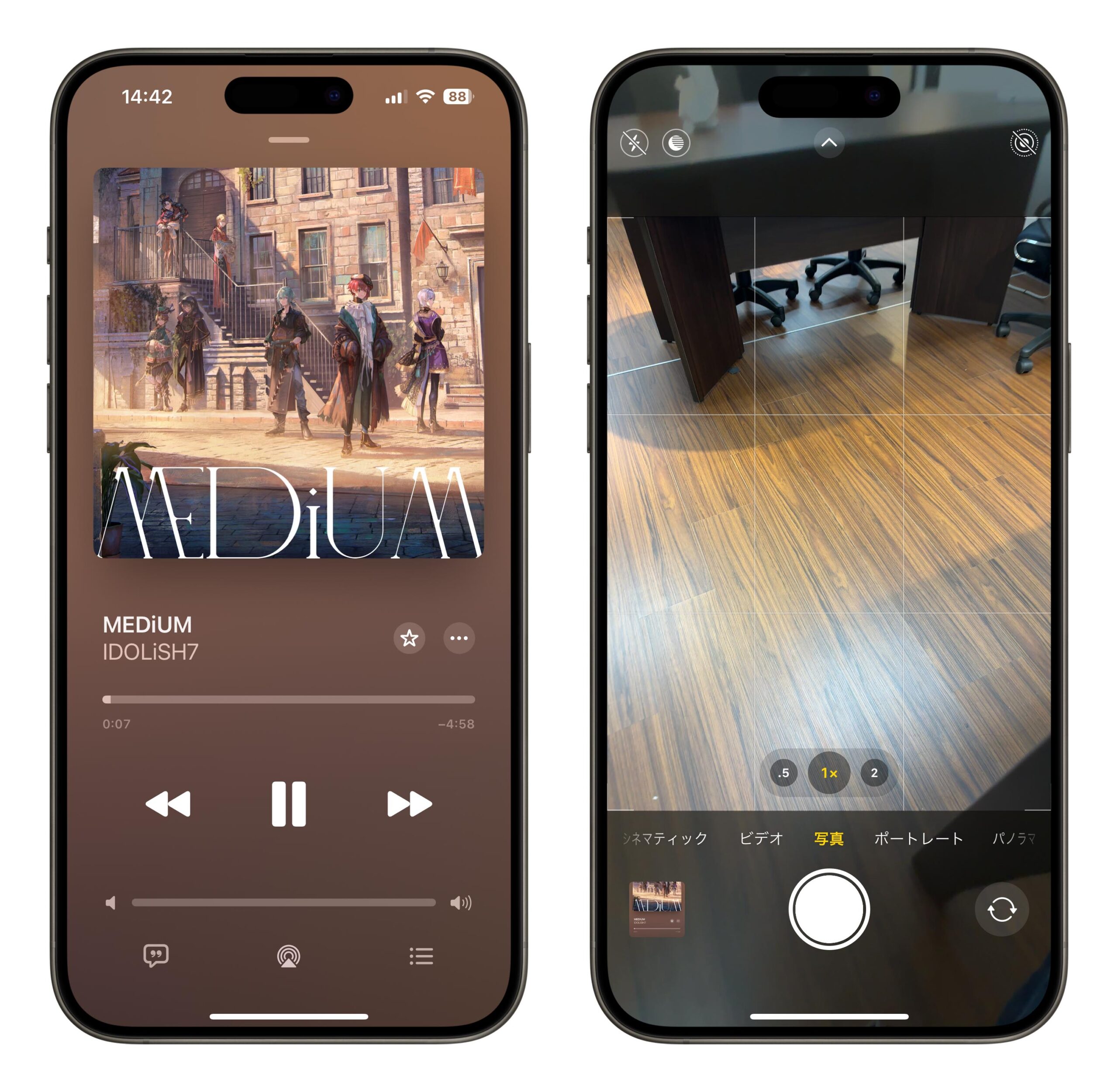
次に、シャッターボタンを長押しすると、即座に録画が開始されます。上下にスワイプして画面をズームすることもできます。操作はインスタのストーリーを撮影するのと全く同じです。また、シャッターボタンを右にスライドすると録画モードが固定されるため、ボタンを押し続ける必要がありません。

この方法で録画中も音楽が再生され続けるため、BGM 付きの動画を簡単に作成できます。
ただし、「クイック録画」機能で撮影した動画の解像度は 1440p/30fps に固定され、HDR 効果もありません。そのため、画質を重視する場合は、この方法の使用を検討してください。
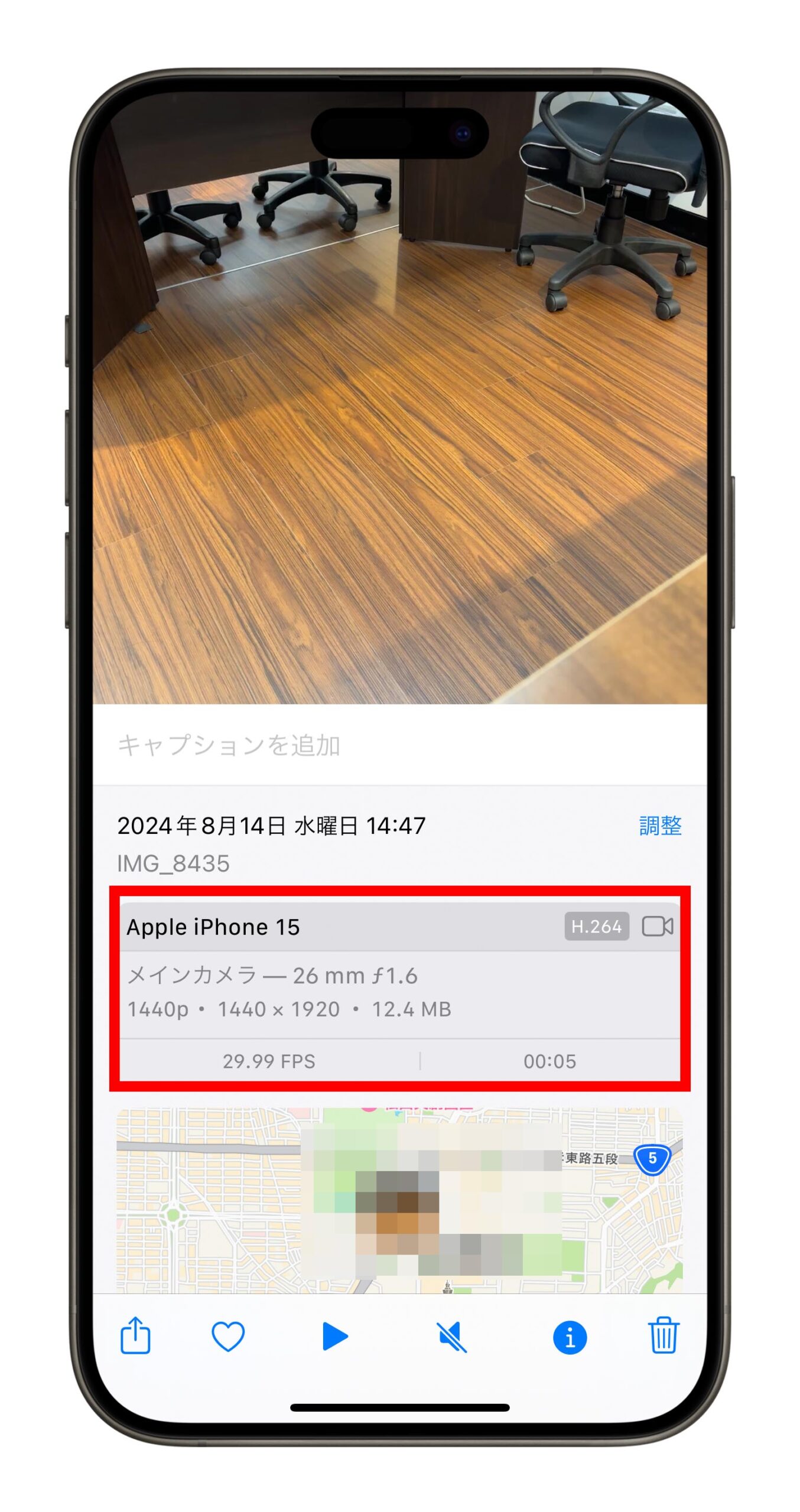
iOS 18 で録画中に音楽再生が可能に
上記の「クイック録画」テクニックは、iOS 17 またはそれ以前のバージョンで使用可能です。しかし、iOS 18 にアップデートすると、録画中の音楽中断制限が解除され、iPhoneで音楽を再生しながら録画できるようになります。「設定」>「カメラ」>「サウンド収録」のメニューで「オーディオ再生を許可」がデフォルトでオンになります。この設定を有効にすると、録画中に音楽が一時停止されることなく、音声がモノラルで録音されます。
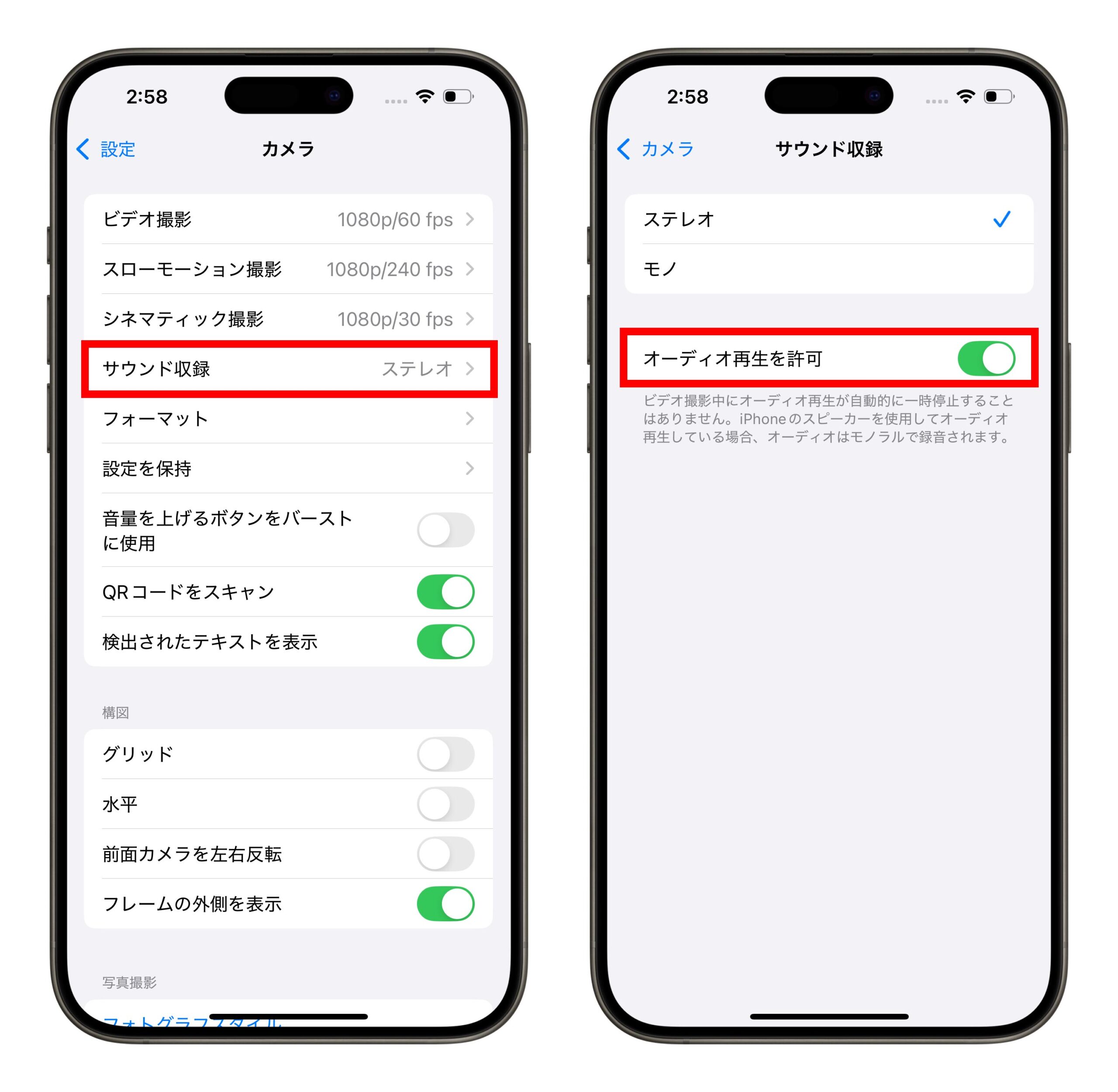
これにより、動画の規格に関する問題を心配する必要はなくなります。「クイック録画」の方法も引き続き使用できるので、使いやすい方法を選択してください。
iPhone で動画撮影しながら音楽を再生するまとめ
以上、iPhone で動画を撮影しながら音楽を再生するためのテクニックを紹介しました。将来的に iOS 18 にアップデートすることで、後処理なしで BGM 付きの高品質な動画を簡単に撮影できるようになります。
iPhoneで動画撮影しながら音楽を再生する「クイック録画」の操作方法
- 再生したい音楽を再生します。
- カメラを開き、写真モードを選択します。
- シャッターボタンを長押しして録画を開始し、上下にスワイプして画面をズーム。右にスライドして録画モードを固定することも可能です。
更に面白いコンテンツを観たい人は、Instagram @applealmondjp と Twitter X @Applealmond1 をフォローしてください!
もっと読む
